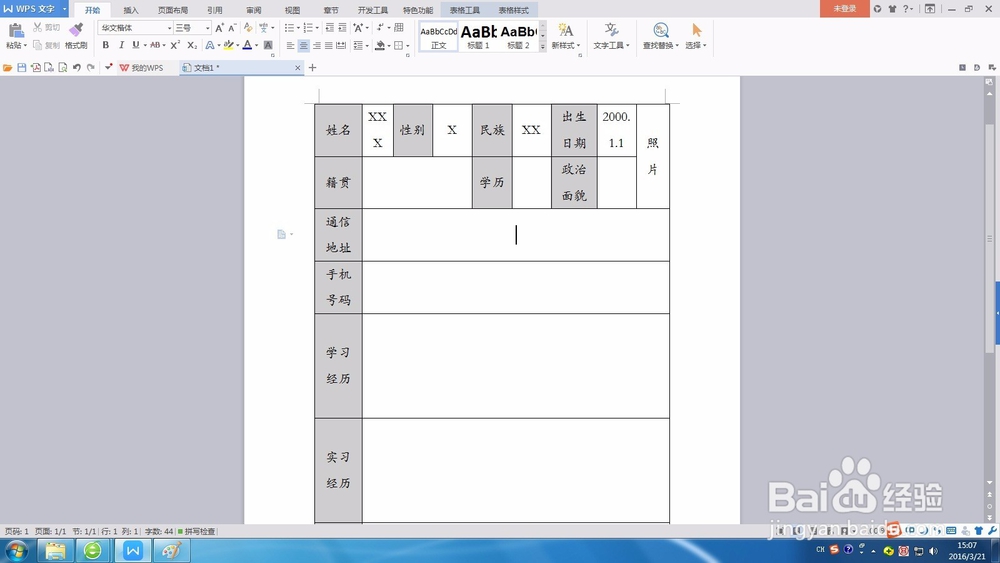1、打开wps文字,新建一个文档,单击“插入”--“表格”,用鼠标框选处一个7*9的表格。
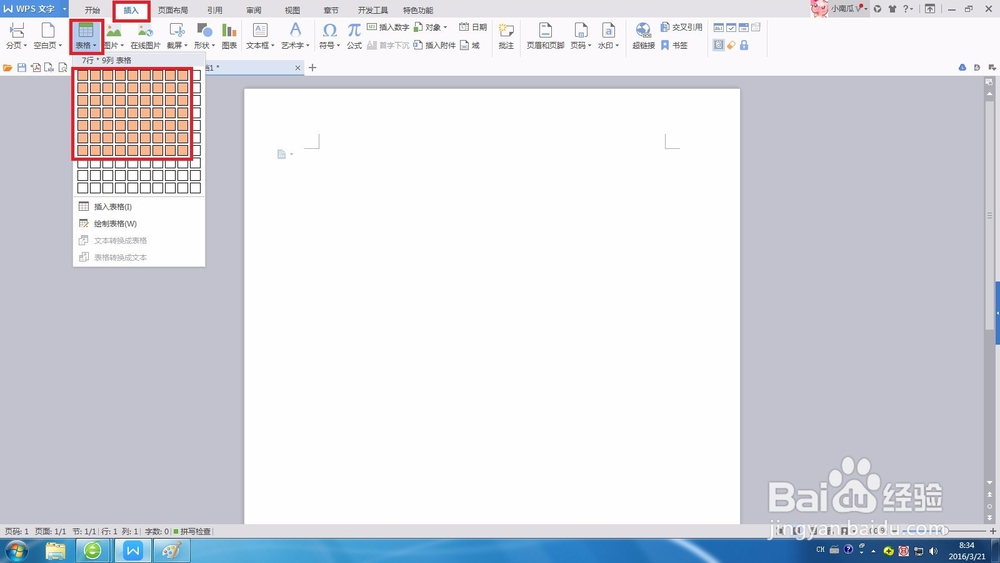
2、在文档中出现一个7*9的表格,在各个单元格中输入需要填写的内容。
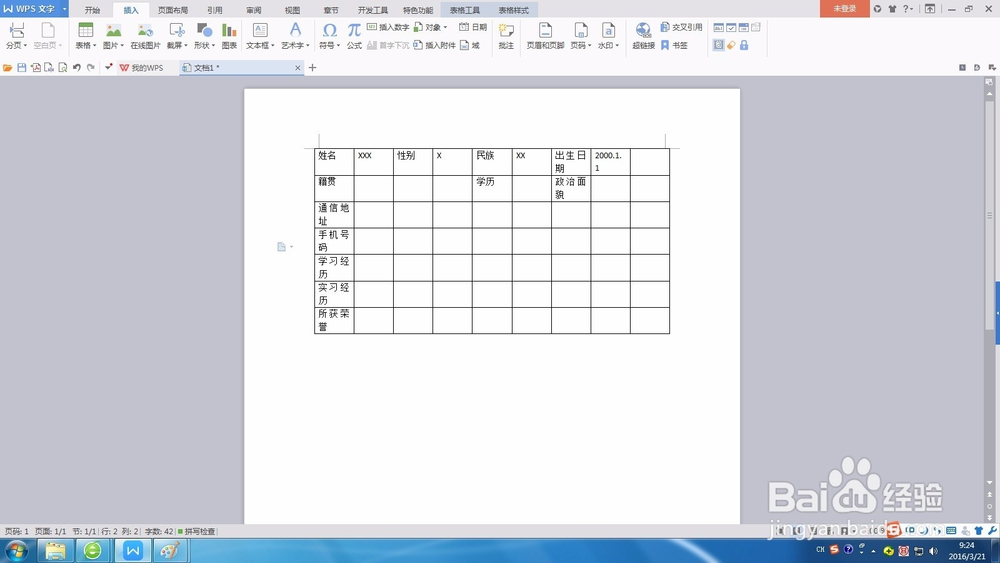
3、使用表格菜单对表格进行修饰,选中所有单元格,单击鼠标右键,选择“单元格对齐方式“--”居中对齐“
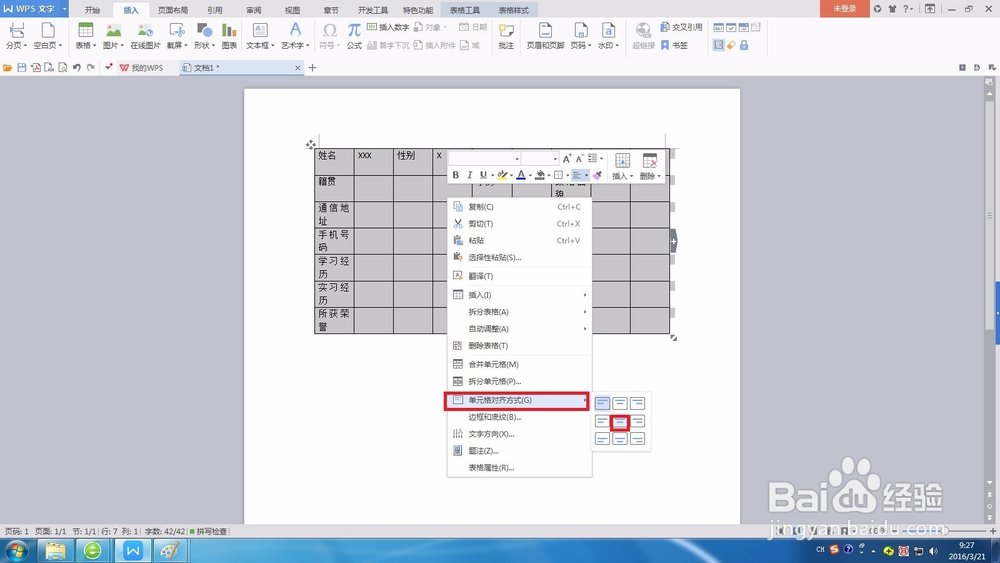
4、选中需要合并的单元格,单击鼠标右键,选择“合并单元格”
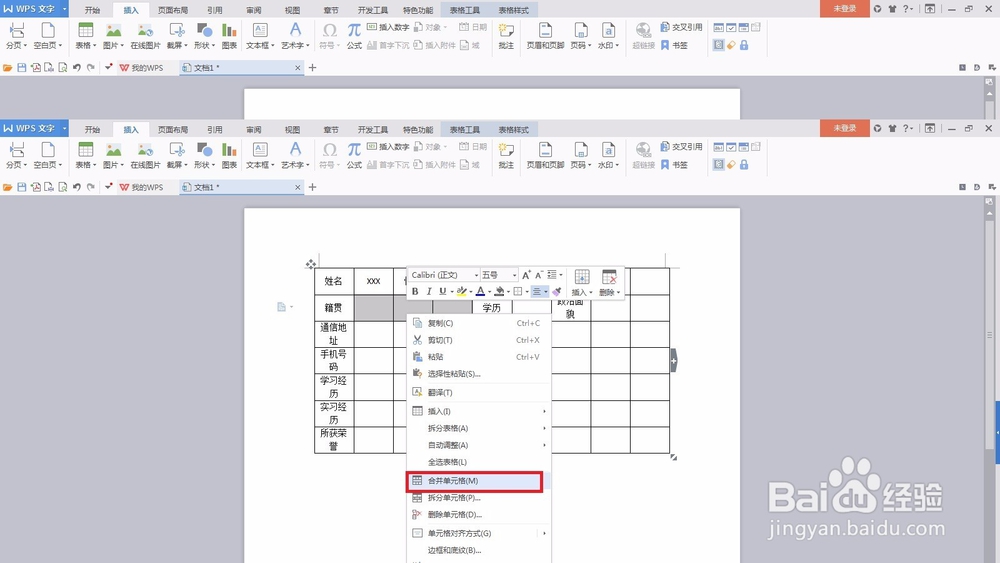
5、重复步骤4,合并其他需要合并的单元格,如图所示
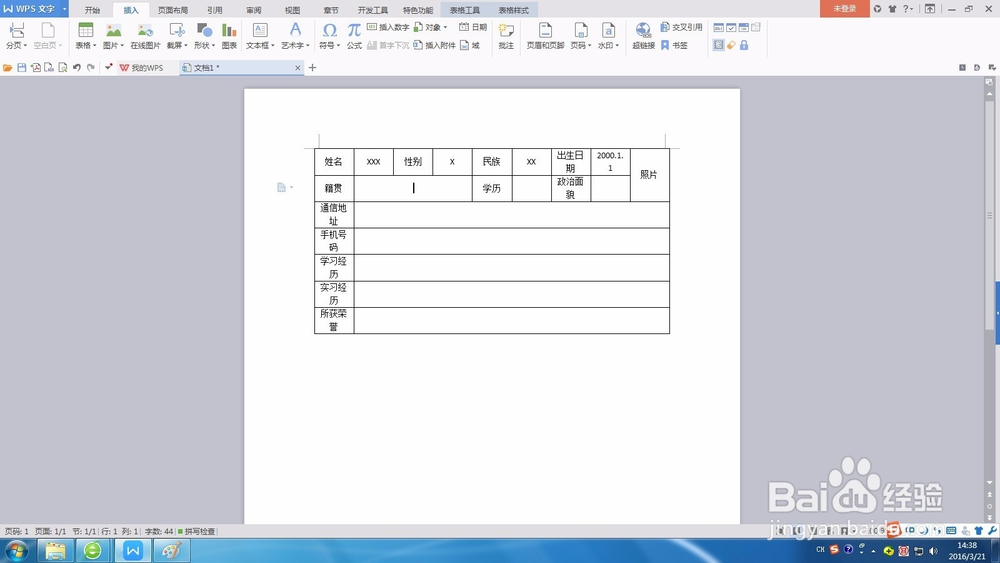
6、将鼠标放置在需要加宽的列右侧边线处,向右拖动鼠标
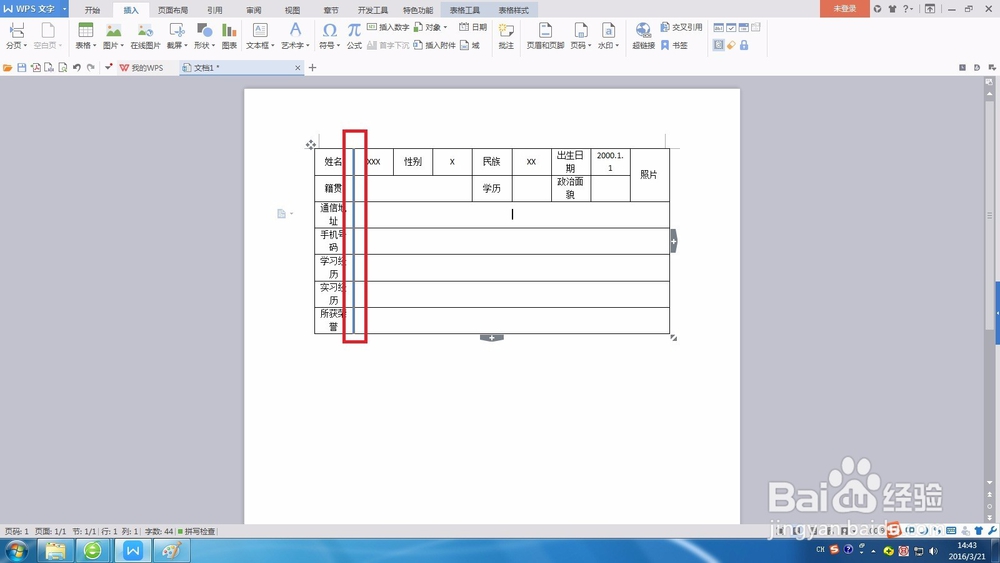
7、重复步骤6,调整其他需要调整宽度的列
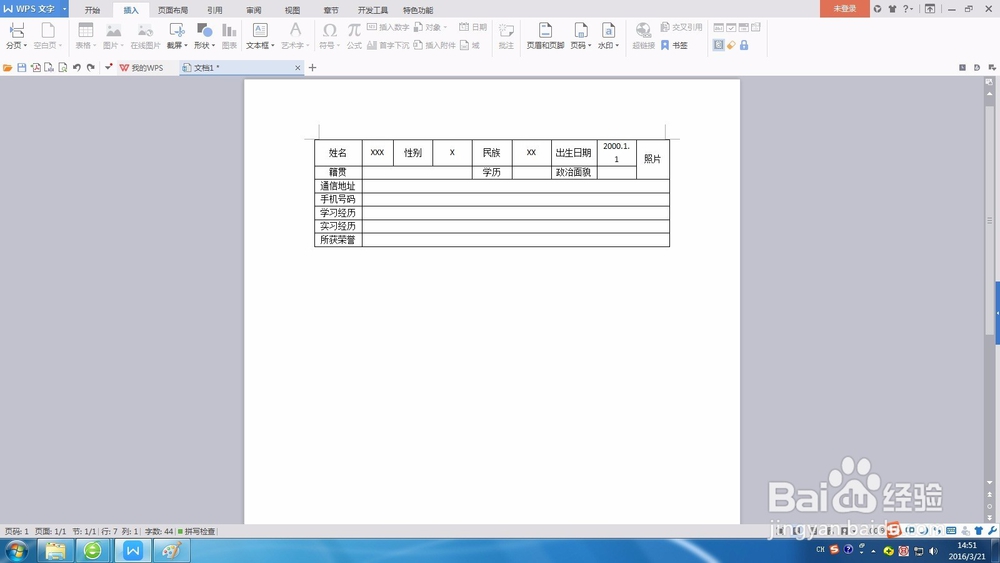
8、设置所有单元格中的字体字号。选中需要设置底纹颜色的单元格,单击鼠标右键,选择“边框和底纹”
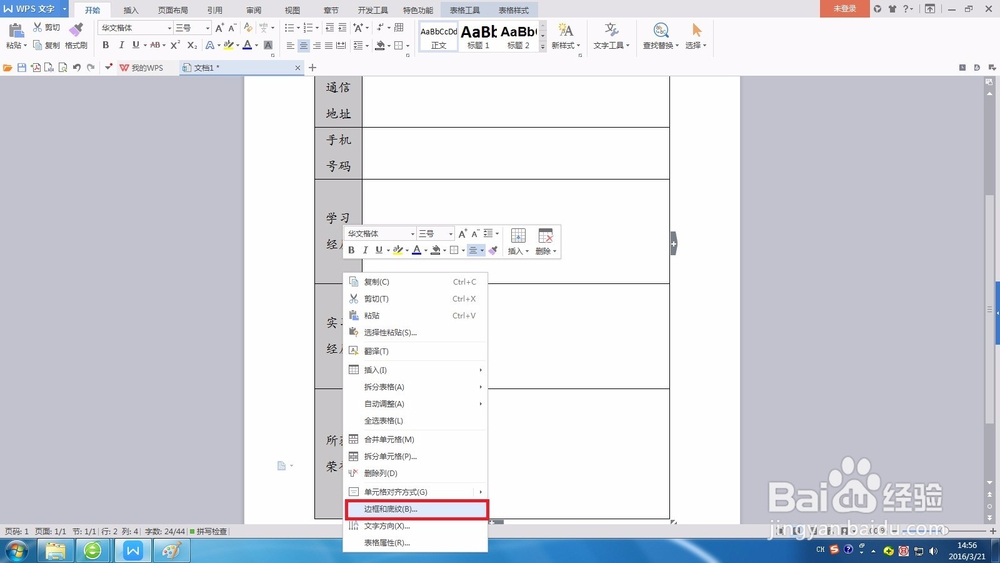
9、在“边框和底纹”对话框中,设置底纹的颜色。
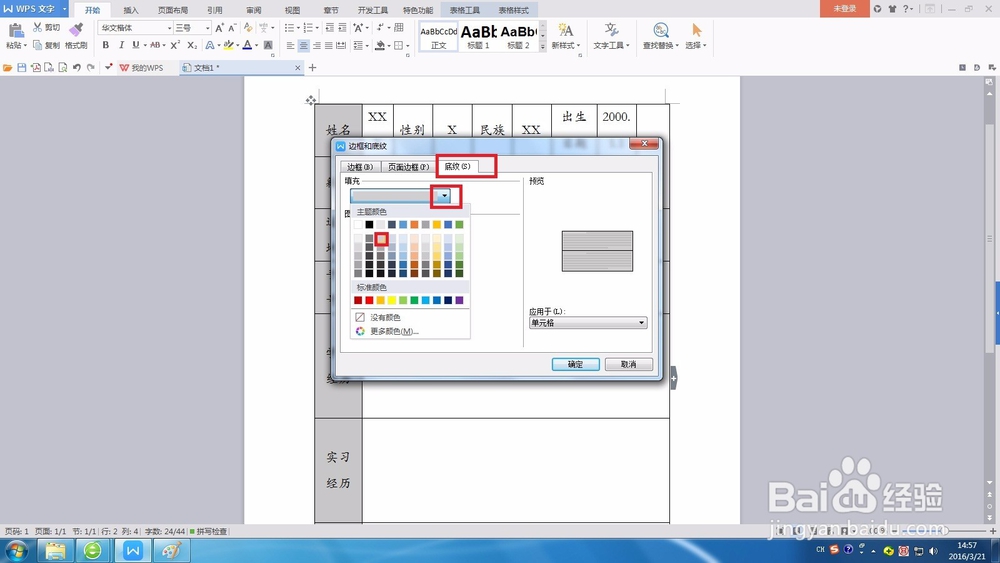
10、一个简单的表格我们就设置完成了,我们可以在表格里面填写上需要填写的内容。